Агуулгын хүснэгт
Microsoft нь таны төхөөрөмжийг үр ашигтай, зөв ажиллуулахын тулд сар бүрийн хоёр дахь Мягмар гараг бүр шинэчлэлтүүдийг тогтмол гаргадаг. Гэсэн хэдий ч таны төхөөрөмжид алдаа, алдаа гарахгүй байхын тулд эдгээр арга хэмжээг авсан ч зарим нь хальтирч, Windows-ийн шинэчлэлтийн зарим алдааг үүсгэдэг.
Эдгээр алдааны нэг нь Windows-ийн шинэчлэлтийн алдаа 0x800f0900 бөгөөд та хуримтлагдсан шинэчлэлтүүдийг суулгах үед гарч болох юм. Windows 10-д. Windows шинэчлэлтийн алдаа 0x800f0900 нь CBS_E_XML_PARSER_FAILURE (гэнэтийн дотоод XML задлагч алдаа) гэж орчуулагддаг бөгөөд энэ нь алдаа нь Windows-ийг шинэчлэхтэй холбоотой зарим гэмтсэн системийн файлуудаас үүдэлтэй гэсэн үг юм.
Хэрэглэгчид энэ алдааг мэдээлсэн. Тэд үйлдлийн систем дээрээ KB4464218 Windows шинэчлэлтийг суулгахыг оролдох үед 0x800f0900 гарсан. Хэдийгээр Microsoft Update каталогоор дамжуулан шинэчлэлтүүдийг гараар суулгаснаар Windows-ын шинэчлэлтийн алдааг хялбархан засах боломжтой ч хэрэглэгчид энэ нь тэдний асуудлыг шийдэж чадаагүй гэдгээ илэрхийлсээр байна.
Энэ нийтлэл нь 0x800f0900 Windows-ийг засах янз бүрийн аргуудыг авч үзэх болно. шинэчлэлтийн алдаа.
Үүнийг шууд авч үзье.
Яагаад 0x800f0900 Windows Update алдаа гардаг вэ?
Таныг хуримтлагдсан шинэчлэлтүүдийг суулгахыг оролдох үед 0x800f0900 Windows шинэчлэлтийн алдаа гардаг. Хэрэв таны төхөөрөмж дараах асуудлуудын аль нэгийг хангасан тохиолдолд 0x800f0900 алдаа гарна:
- Гэмтсэн файлууд
- Дутуу/гэмтэлтэйфайлууд
- Зарим чухал Windows үйлчилгээг идэвхгүй болгосон
- Таны ширээний компьютер дээрх шаардлагагүй кэш
- Хоролтой програм агуулсан эвдэрсэн захын төхөөрөмж ашиглах
Энэ нь Windows шинэчлэлтийн алдаа 0x800f0900 нь таны ширээний компьютерийг бүхэлд нь ашиггүй болгож чадахгүй бөгөөд энэ нь таны өдөр тутмын үйл ажиллагаанд саад учруулах болно. Ялангуяа та компьютер дээрээ ажиллах шаардлагатай бол энэ нь тааламжгүй байж магадгүй юм.
Үүнийг засахын тулд та дараах шийдлүүдийг ашиглаж болно.
0x800f0900 алдааны кодыг хэрхэн засах вэ
Шийдвэр 1: SFC болон DISM-г ажиллуул
SFC-г ажиллуул
Windows-ын шинэчлэлтийн 0x800f0900 алдааг засахын тулд та өөрийн командын мөрийг ашиглаж, энгийн командуудыг бичиж болно. Үүнд:
1. Windows товчлуур дээр нэмэх X дээр дарж командын мөрийг нээгээд Command Prompt (Admin) эсвэл Windows Powershell (Admin) дээр дарна уу.

2. Тушаал хүлээх цонхонд sfc /scannow гэж бичээд enter товчийг дарна уу.

3. Скан хийж дуустал хүлээнэ үү, тэгвэл та төхөөрөмжөө дахин асааж болно.
DISM-г ажиллуулна уу
DISM хэрэглүүрийг ашиглан Windows шинэчлэлтийн үйлчилгээний 0x800f0900 алдааг засахын тулд та дараах алхмуудыг дагана уу:
1. Эхлэх цэсэнд CMD гэж бичнэ үү.
2. Тушаал хүлээх мөрөн дээр хулганы баруун товчийг дараад администратороор ажиллуулна уу.

3. Тушаал хүлээх мөрөнд дараах тушаалуудыг бичээд тус бүрийн ард enter товчийг дарна уу.
DISM /online /Cleanup-Image / ScanHealth
DISM /Online /Cleanup-Image /RestoreHealth
4. Хүлээгээрэйпроцесс дуусах хүртэл. Энэ процессыг дуусгахад SFC ашиглахаас илүү их цаг хугацаа шаардагдах болно гэдгийг анхаарна уу.
Хэрэв системийн файлын гэмтэл байгаа бол SFC эсвэл Системийн файл шалгагч нь системийн файлуудын бүрэн бүтэн байдлыг шалгах болно. DISM буюу Байршуулах зургийн үйлчилгээ ба удирдлагын хэрэгсэл нь системийн файл шалгагчтай төстэй. Гэсэн хэдий ч энэ нь системийн нарийн төвөгтэй алдааг засч, 0x800f0900 алдааны кодыг шийдвэрлэхийн тулд Windows шинэчлэлтийн нөөцийг ашиглах боломжтой.
Шийдвэр 2: Windows Update-ийн алдаа засварлагчийг ажиллуулна уу
Эхний хэрэглүүр таны асуудлыг шийдэж чадаагүй гэж бодъё. Энэ тохиолдолд Windows 10-ийн алдаа 0x800f0900 нь янз бүрийн алдаанаас үүдэлтэй байж болох тул Windows төхөөрөмжид суулгасан Windows шинэчлэлтийн алдаа засварлагчийг ашиглах нь зүйтэй. дагаж мөрдөх ёстой:
1. Гар дээрх Windows товчлуур дээр I дээр дарж тохиргооны програмыг нээнэ үү.
2. Шинэчлэлт ба аюулгүй байдлыг сонгоно уу.
3. Зүүн талын самбараас асуудал шийдэгчийг сонгоод, нэмэлт алдааг олж засварлагчийн сонголтыг сонгоно уу.

4. Windows шинэчлэлт дээр товшоод Windows шинэчлэлтийн асуудал шийдэгчийг ажиллуулах дээр товшино уу.

Шийдвэр 3: Медиа үүсгэх хэрэгслийг ашиглах
Windows 10 Update Assistant хэрэгсэл тогтворгүй холболтын улмаас амжилтгүй болсон. шаардлагатай бүх файлуудыг татаж авах, суулгахад тохиромжтой интернет холболт. Хэрэв танд найдваргүй интернет байгаа бол та Media үүсгэх хэрэгслийг ашиглаж болнохолболт.
Үүний тулд дараах алхмуудыг дагана уу:
1. Windows хуудас руу ороод Media үүсгэх хэрэгслийг татаж аваарай.

2. Хэрэгслийг татаж авсны дараа хулганы баруун товчийг дараад администратороор ажиллуулна уу.
3. Лицензийн нөхцөлийг хүлээн зөвшөөрсний дараа "Энэ компьютерийг одоо шинэчил" гэсэн дугуйг тэмдэглэнэ үү.
4. Тойрог тэмдэглэсний дараа "Дараах" гэснийг товшино уу.
5. Windows шаардлагатай бүх файлыг татаж авах хүртэл хүлээнэ үү. Та дэлгэцэн дээрх зааврыг дагаж компьютерээ дахин эхлүүлж болно.
6. Хэрэв асуудал гарсаар байвал USB флаш дискээ залгаад Медиа үүсгэх хэрэгслийг дахин эхлүүлнэ үү.
7. Суулгах медиа үүсгэх гэснийг сонгоод "Энэ компьютерт санал болгож буй сонголтуудыг ашиглах" гэсэн нүдийг чагтална уу.
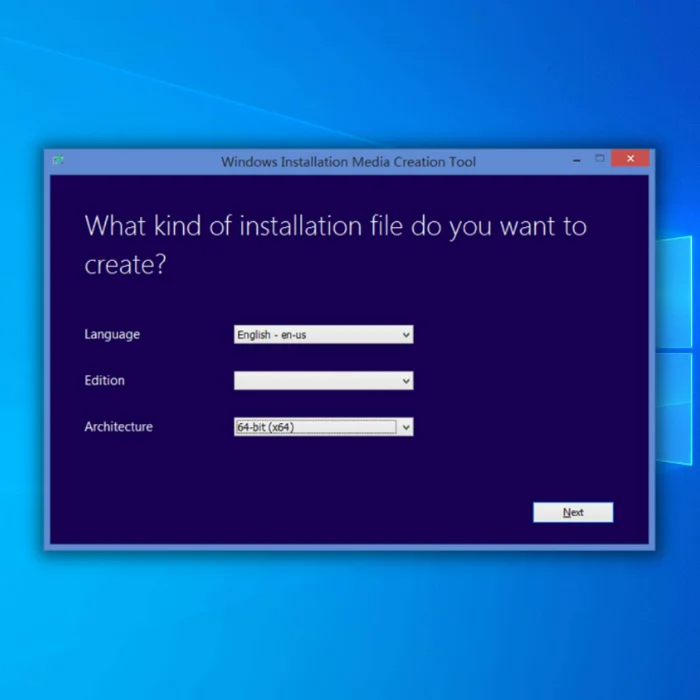
8. USB флаш дискийг сонгоод дараагийн товчийг дарна уу.
9. Драйвыг үүсгэсний дараа компьютерээ дахин эхлүүлнэ үү.
10. Үүсгэсэн драйвыг нээгээд "Тохиргоо" дээр товшоод Windows 10 руу шинэчлэх процессыг эхлүүлнэ үү.
Хэрэв энэ шийдэл нь Windows шинэчлэлтийн 0x800f0900 алдааг засах боломжгүй бол та Windows шинэчлэлтийг хоёр өөр аргаар суулгаж болно. Эхний арга нь Media Creation Tool ашиглан системийг шинэчлэх, нөгөө нь ISO файл эсвэл ачаалах боломжтой драйвертай холбоотой.
Шийдвэр 4: Шинэчлэлтийг гараар суулгах
Хэрэв та үүнийг засахыг хүсвэл Windows-ийн шинэчлэлтийн алдаа 0x800f0900, шалтгаанаас үл хамааран та шинэчлэлтийг татан авч суулгахыг оролдож болно, учир нь энэ алдаа гар аргаар гарна.
Үүнийг ашиглахын тулдшийдэхийн тулд та дараах алхмуудыг хийж болно:
1. Microsoft Update каталогийг эндээс хайж олох боломжтой: Холбоос
2. Нэгэнт хандсан бол KB4464218 гэж бичнэ үү, учир нь ихэнх хэрэглэгчид KB4464218 хуримтлагдсан шинэчлэлтийн улмаас 0x800f0900 алдаа гарсан гэж мэдээлсэн.
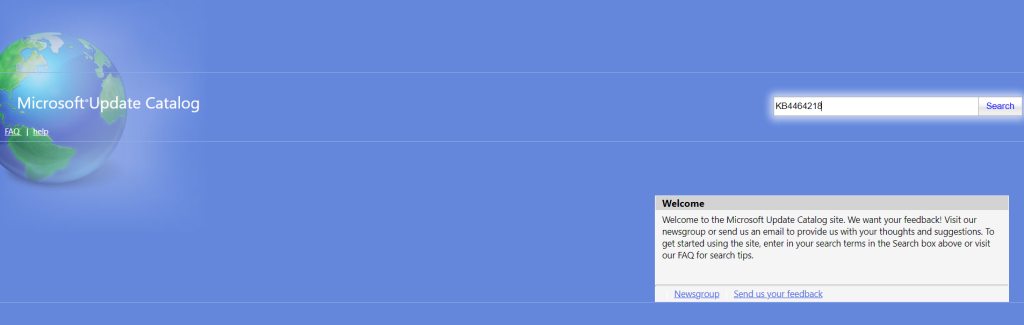
3. Үр дүн гарч ирсний дараа CPU-ийн архитектур болон Windows хувилбарын тайлбарыг уншиж тохирох шинэчлэлтийг хайж олоорой.
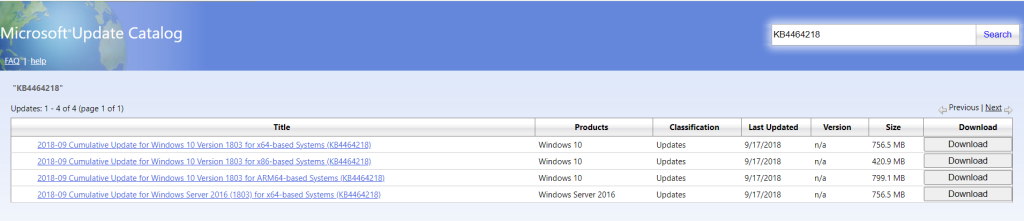
4. Хэрэв та өөрийн CPU эсвэл үйлдлийн системийн архитектурыг мэдэхгүй бол My Computer дээр хулганы баруун товчийг дараад шинж чанарууд дээр дарж хайж олох боломжтой. "Систем"-ийг харна уу, энэ нь таны ширээний компьютерын шинж чанарыг яг таг харуулах болно.
5. Хэрэв та татаж авахад тохирох файлаа тодорхойлсон бол "Татаж авах" дээр товшино уу.
6. Файлыг татаж авсны дараа хавтасаа нээгээд .inf файлыг хайж олоод хулганы баруун товчийг дараад Install дээр дарна уу.
7. Дэлгэц дээрх зааврыг дагаж төхөөрөмжөө дахин ачаална уу. Хэрэв энэ шийдэл таны асуудлыг шийдэж чадаагүй бол та энэ нийтлэлд өгөгдсөн бусад шийдлүүдийг ашиглаж болно.
Шийдвэр 5: Шаардлагагүй файлуудыг устгах
Шаардлагагүй файлуудыг устгаснаар 0x800f0900 алдааг шийдэж болох бөгөөд үүнийг үр дүнтэй хийж болно. , дараах алхмуудыг дагана уу:
1. File Explorer-г нээхийн тулд гар дээрх Windows товчлуур дээр E товчлуурыг дарна уу.
2. Энэ компьютер дээр товшоод, хуваалт (C:/) дээр хулганы баруун товчийг дараад Properties дээр товшино уу.

3. Диск цэвэрлэх дээр товшоод "Системийн файлуудыг цэвэрлэх" дээр дарна уу.
4. Үүний дараа бүгдийг тэмдэглэТатаж авахаас бусад нүдийг сонгоод OK дарна уу.
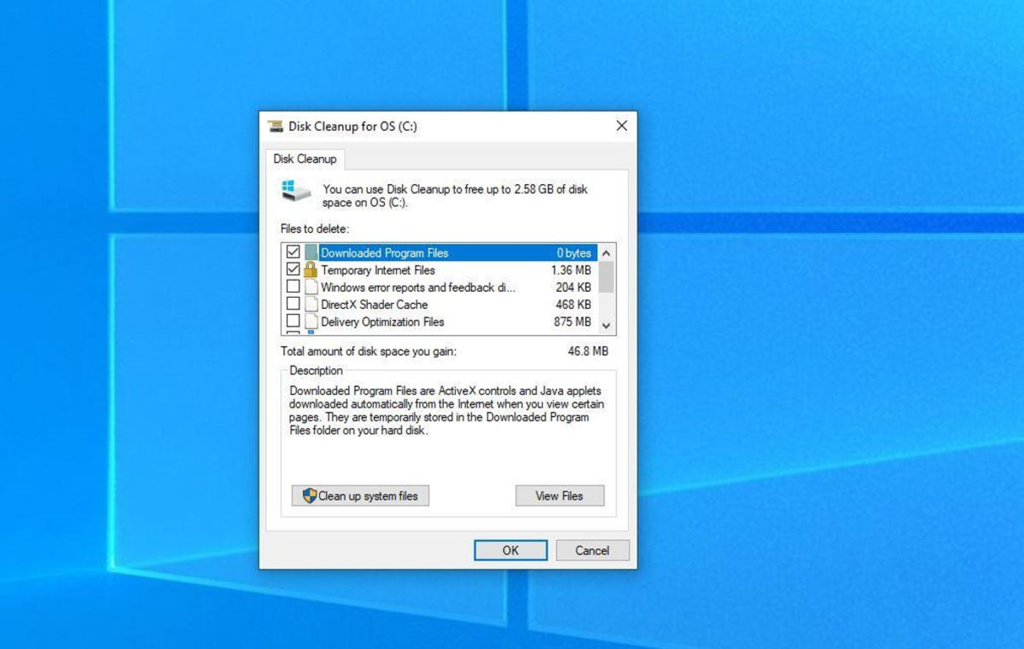
5. Хэрэгсэл нь одоо бүх шаардлагагүй файлуудыг олох болно; дууссаны дараа OK дарж, компьютерээ дахин эхлүүлнэ үү.
Шийдвэр 6: Шинэчлэх үйлчилгээг дахин эхлүүлэх
Шинэчлэх үйлчилгээ зогссон тул та 0x800f0900 шинэчлэлтийн алдаатай тулгарч магадгүй. Үүнийг засахын тулд та дараах алхмуудыг дагана уу:
1. Windows дүрс дээр хулганы баруун товчийг дараад Run сонголт дээр дарна уу.
2. Гар дээрээ “services.msc” гэж бичээд OK дарна уу.

3. Энэ тушаалаар Үйлчилгээний цонх нээгдсэний дараа Windows update-ийг хайж, хулганы баруун товчийг дараад шинж чанарыг сонгоно уу.

4. Сонгосны дараа Startup Type гэж Автоматыг сонгоно уу.
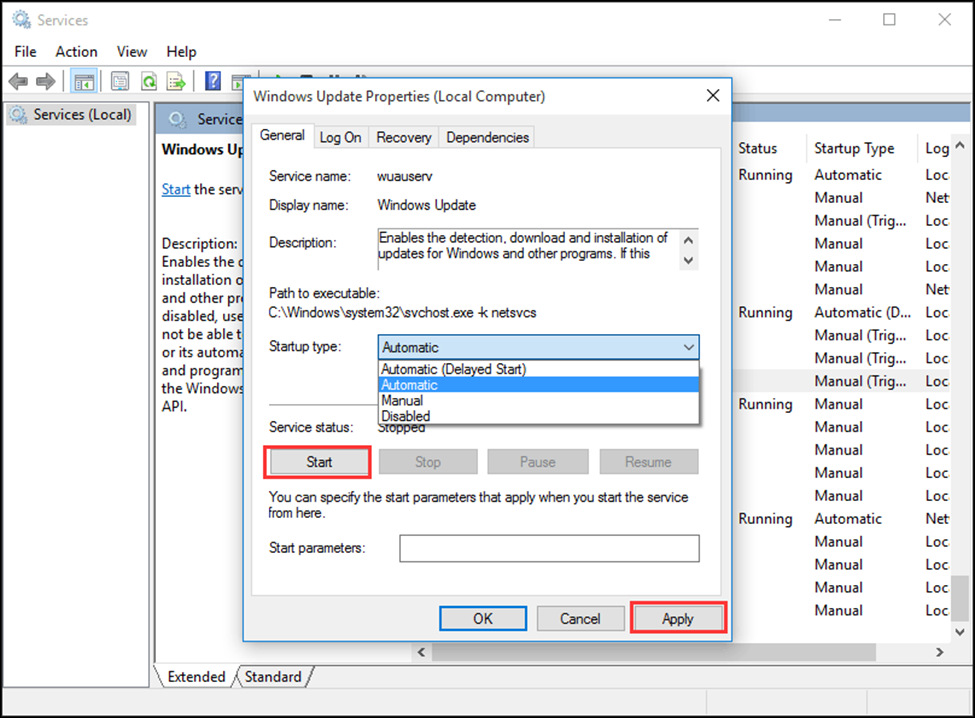
5. Үйлчилгээний төлөвт "ажиллаж байна" гэж бичсэн эсэхийг шалгаарай. Хэрэв үгүй бол "Эхлүүлэх", "OK" дээр дарж өөрчлөлтүүдийг хадгалаад, ширээний компьютерээ дахин эхлүүлнэ үү.
Шийдвэр 7: Бүрэн скан хийснээр
Системийг бүрэн скан хийснээр таны бүх системийн файлууд бүрэн бүтэн байх болно. Энэ алдааг үүсгэж болзошгүй хортой програмыг шалгасан. Windows Defender ашиглан системийг бүрэн сканнердахын тулд дараах алхмуудыг хийж болно:
1. Эхлэх цэснээс тохиргоог нээнэ үү.
2. Privacy and Security дээр товшоод Windows Security дээр дарна уу.
3. Virus and Threat Protection дээр дарна уу.
4. Нээгдсэний дараа скан хийх сонголтыг сонгоно уу.
5. Скан хийх сонголтуудын таб дээрээс бүрэн хайлтыг сонгоод процесс дуусахыг хүлээнэ үү. Процесс дууссаны дараа таны асуудал шийдэгдсэн эсэхийг шалгана уу. Үгүй бол чиЭнэ нийтлэлд жагсаасан бусад шийдлүүдийг дагах боломжтой хэвээр байна.
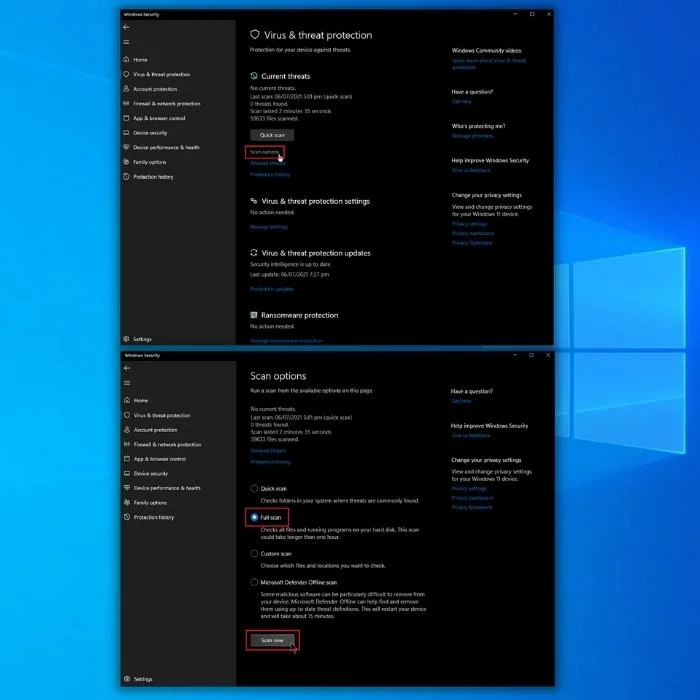
Шийдвэр 8: Захын төхөөрөмжүүдийг устгах
Захын төхөөрөмжүүдийг ашиглах нь муу порт эсвэл системээс болж шинэчлэлтийн олон асуудал үүсгэж болзошгүй. файлын эвдрэл. Системийн драйверуудаа шинэчлэхээс бусад тохиолдолд энэ асуудлыг шийдэхийн тулд таны хийж чадах хамгийн сайн зүйл бол шинэчлэлтийн явцад бүх захын төхөөрөмжийг устгах явдал юм.
Шинэчлэх процесс дууссаны дараа та төхөөрөмжүүдээ дахин холбож, дахин ашиглах боломжтой.
Шийдвэр 9: Winsock Reset ашиглах
Winsock нь таны интернет холболттой холбоотой бүх мэдээллийг агуулсан. Хэрэв эдгээр тохиргооны зарим нь эвдэрсэн бол та тодорхой файлуудыг интернетээр татаж авах боломжгүй болж, шинэчлэлтийг зогсооно. Энэ шийдлийг ашиглахын тулд дараах алхмуудыг дагана уу:
- Командын мөрийг нээгээд хулганы баруун товчийг дараад администратороор ажиллуулна уу.
- Нээсэн бол netsh winsock reset гэж бичнэ үү.
Процесс дуустал хүлээгээд өөрчлөлтийг хадгалахын тулд төхөөрөмжөө дахин эхлүүлнэ үү. Таны асуудал шийдэгдсэн эсэхийг харна уу. Хэрэв үгүй бол та энэ нийтлэл дэх хамгийн сүүлийн шийдлийг ашиглаж болно.
Шийдвэр 10: Цэвэр дахин суулгана уу
Хэрэв дээрх есөн шийдлийн аль нь ч таны асуудлыг шийдэж чадаагүй бол цэвэрлэх ажлыг хийх цаг болжээ. дахин суулгах. Үүнийг аюулгүй болгохын тулд дараах алхмуудыг дагана уу:
- Windows-г Windows CD/DVD эсвэл флаш дискнээс суулгана уу.
- Системийн диск дээр шаардлагатай бүх өгөгдлийг нөөцөлсөн эсэхийг шалгаарай.
- Нэг л удааWindows-г дахин суулгаж дууссан тул та бүх дагалдах төхөөрөмжүүдийг устгаж чадсан эсэхээ шалгаарай, учир нь тэдгээр нь шинэчлэлт хийхэд саад учруулж болзошгүй юм.
Дүгнэлт: Windows Update 0x800f0900 алдаа
0x800f0900 алдааны код нь ядаргаатай байж болох тул янз бүрийн шалтгааны улмаас үүнийг үүсгэж болно.
Энэхүү мэдээлэл өгөх нийтлэл танд 0x800f0900 Windows-ийн шинэчлэлтийн үйлчилгээний асуудлыг шийдвэрлэхэд тусалсан гэж найдаж байна.
Таны компьютерт ямар шийдэл ажилласан бэ? Бидэнд доор мэдэгдэнэ үү!
Түгээмэл асуултууд
Би Windows Update-г хэрхэн дахин суулгах вэ?
Хэрэв та Windows-ийн шинэчлэлтийг дахин суулгахыг хүсвэл тохиргоо руу шилжинэ үү. шинэчлэх, аюулгүй байдлыг хангах. Нээгдсэний дараа Windows-ийн шинэчлэлт рүү очоод Шинэчлэлтүүдийг шалгах гэснийг сонгоно уу. Хэрэв таны төхөөрөмжид ямар нэгэн шинэчлэлт байгаа бол шинэчлэлтүүдийг суулгах дээр дарна уу.
Би Windows 10-г хэрхэн хүчээр дахин эхлүүлэх, шинэчлэх вэ?
Windows 10-г яаралтай шинэчилж, дахин эхлүүлэхийн тулд дараах руу очно уу. Windows-г шинэчилж, Одоо шинэчлэх гэснийг сонгоно уу. Эсвэл та шинэчлэлтээ хэзээ суулгахаа төлөвлөж болно.
Шинэчилж байх үед би компьютерээ унтраавал яах вэ?
Хэрэв та ширээний компьютерээ хүчээр унтраавал Шинэчлэх явцад та компьютерээ гэмтээж, чухал мэдээллээ алдаж, улмаар таны компьютер удаашрах эрсдэлтэй.
Би хэрхэн компьютерээ сэргээхгүйгээр дахин тохируулах вэ?
Shift товчийг дарна уу. Компьютерээ сэргээхгүйгээр дахин эхлүүлэхийн тулд дахин эхлүүлэх дээр дарна уу. Ээлжийг барина уу"Нарийвчилсан сэргээх сонголт" гарч ирэх хүртэл товчлуурыг дарж, алдааг олж засварлах гэснийг товшоод, "Компьютерийг дахин тохируулах" дээр дарна уу.
Албадан унтраах сонголт нь миний компьютерийг гэмтээж байна уу?
Хэдийгээр таны компьютерийг хүчээр унтраах нь шалтгаан болохгүй. ямар нэгэн тоног төхөөрөмжийн гэмтэл гарвал та зарим чухал файлуудаа алдах эрсдэлтэй.

